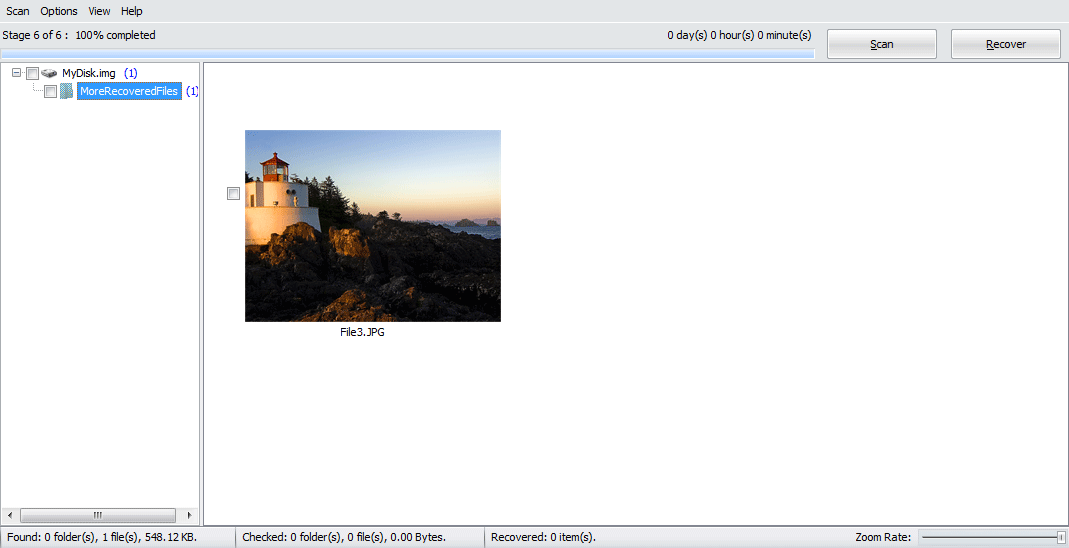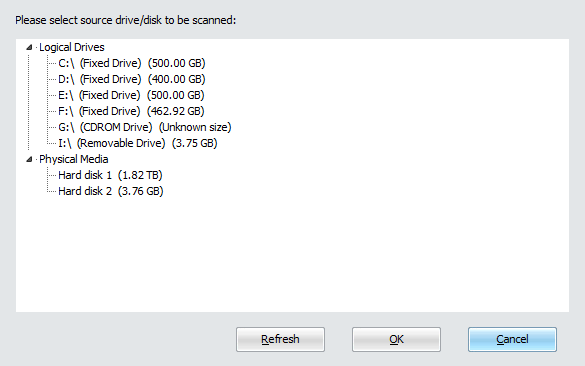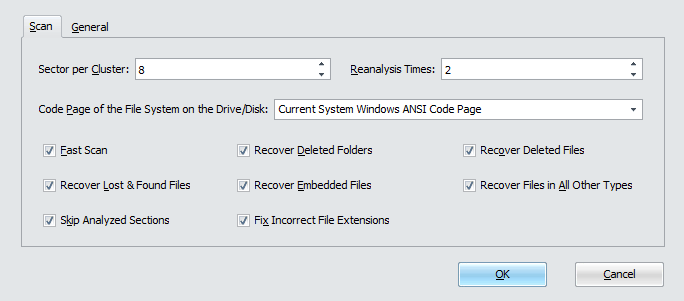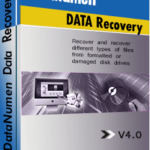あなたの製品は最高でしたost! しかし、私は何も私がデータを回復できるとは思わないost。 それは私がすでに持っていたものを回復しました、それはもっとでした
製品の概要
製品の機能
復元方法
詳細情報
関連製品
なぜでしょうか?
#1
復元率
1000 万+
ユーザー
20 +年
施設案内
100% 満足度
保証
お客様の証言
極めてシンプルなインターフェイス
主な特徴
- を含むすべての種類のファイルシステムをサポートします NTFS、FAT、FAT32およびExt2。
- ファイルを回復する lost ドライブの再フォーマット、ドライブの破損、またはその他の理由による。
- 削除されたファイルを回復します。
- l に関連付けられたストリームを回復しますost 削除されたファイル。
- RAWディスクデータを徹底的にスキャンし、lを検索しますost ファイル タイプの仕様の特性と構造に関する広範な知識を持つ社内の専門家システムを使用して、430 以上の既知のタイプのファイルを削除しました。
- 削除されたファイルをごみ箱から復元します。
- lを回復するost 削除されたフォルダとフォルダ全体が表示されますrar再帰的にchy。
- サポート Unicode ファイル名とフォルダー名。
- 重複したファイルとフォルダーが存在する場合、自動的に名前を変更します。
- シンプルなウィザードインターフェイスを使用して、リカバリプロセスを簡単かつ効率的に実行するように指示します。
- l をフィルターして並べ替えるost さまざまな基準に従ってファイルとフォルダを削除しました。
使い方 DataNumen Data Recovery あなたのドライブ上のファイルを回復するには
Start DataNumen Data Recovery:
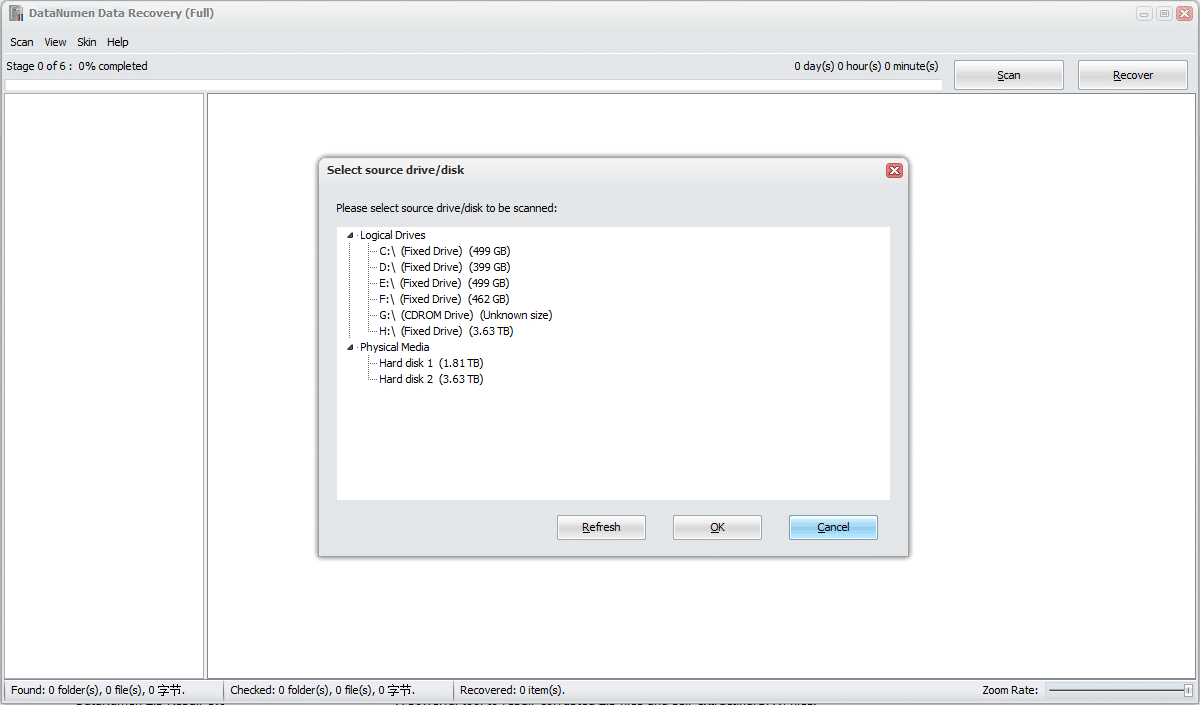
スキャンするドライブまたはディスクを選択し、[OK]ボタンをクリックしてstartスキャンプロセス。
メモ: ドライブまたはディスクをスキャンする前に、ドライブまたはディスク内のファイルまたはフォルダが開かれていないことを確認してください。 また、ドライブやディスクにアクセスする他のアプリケーションはありません。
または、次のメニュー項目を選択することもできます。
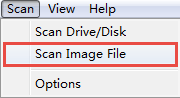
ドライブやディスクの代わりにイメージファイルをスキャンします。
次のメニュー項目を選択することもできます。
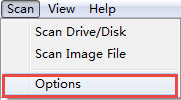
次のダイアログを開きます。
![[スキャンオプションの設定]ダイアログ [スキャンオプションの設定]ダイアログ](https://www.datanumen.com/wp-content/uploads/2019/10/datanumen-data-recovery-23-scan-options-dialog.png)
スキャンプロセスの前にスキャンオプションを設定します。
後tarスキャンプロセス、プログレスバー
![]()
スキャンの進行状況を示します。 プロセス中に、クリックすることができます ![]() スキャンプロセスを停止するボタン。
スキャンプロセスを停止するボタン。
スキャンプロセスの後、もしあればlost 削除されたファイルまたはフォルダは回復可能であり、これらのファイルのプレビューが表示されます。
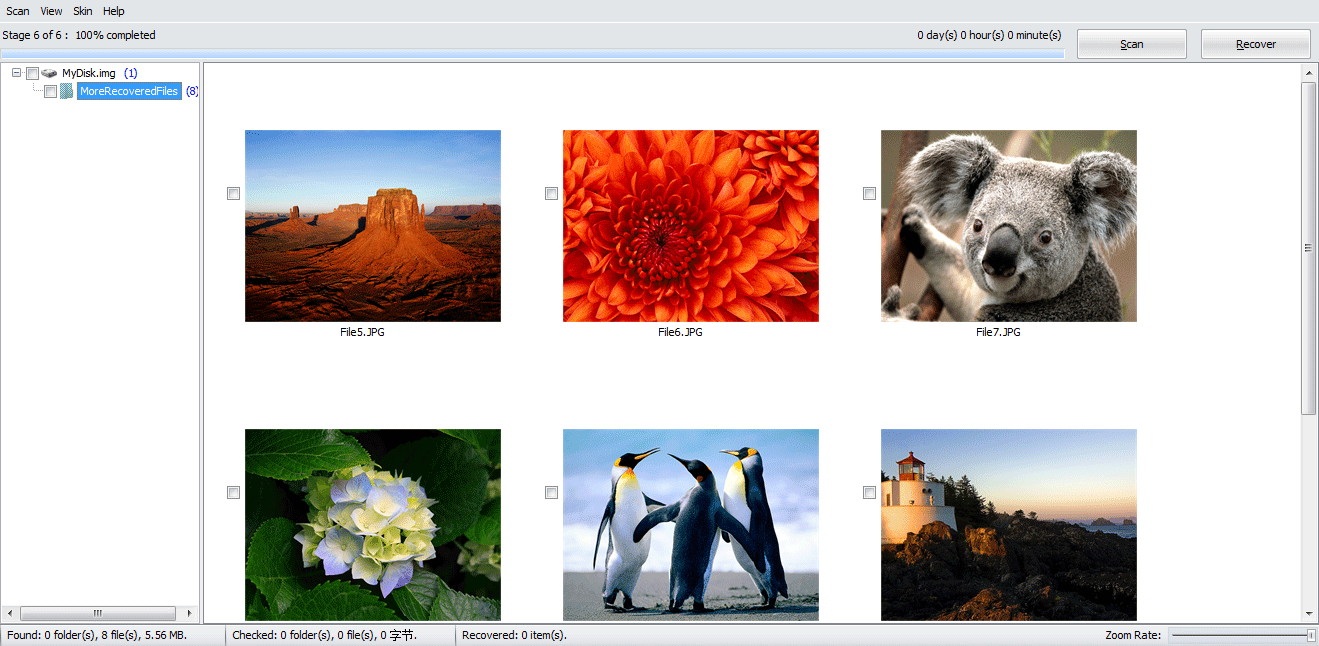
回復したいファイルまたはフォルダを確認し、をクリックします ![]() ボタンをクリックすると、次のダイアログが表示されます。
ボタンをクリックすると、次のダイアログが表示されます。
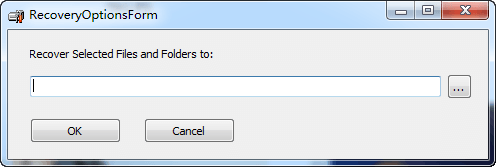
ダイアログで出力ディレクトリを設定し、「OK」ボタンをクリックしてstartチェックした項目を復元します。
DataNumen Data Recovery その後、チェックされたすべてのアイテムを回復します。 回復プロセスの後、次のメッセージボックスがポップアップ表示されます。
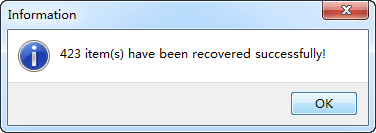
次に、出力ディレクトリを開いて、回復されたすべてのアイテムにアクセスできます。